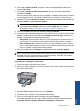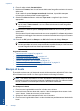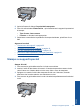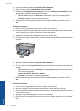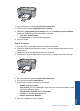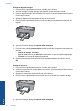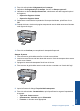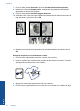User guide
6. Nel riquadro Opzioni di base, scegliere il tipo di carta appropriato dall'elenco a
discesa Tipo carta .
7. Nel riquadro Opzioni di ridimensionamento, fare clic sul formato appropriato
nell'elenco Formato.
Se il formato e il tipo di carta non sono compatibili, il software del prodotto visualizza
un messaggio di avviso e consente di selezionare un formato o un tipo diverso.
8. Nell'elenco a discesa Qualità di stampa, selezionare una stampa di alta qualità, ad
esempio Ottima, nell'area Opzioni di base.
Nota Per ottenere la massima risoluzione dpi, andare nella scheda Avanzate,
quindi selezionare Attivato nell'elenco a discesa Max dpi. Per maggiori
informazioni, vedere "
Stampare utilizzando il Max dpi" a pagina 18.
9. Fare clic su OK per ritornare alla finestra di dialogo Proprietà.
10. (Facoltativo) Se si desidera stampare la foto in bianco e nero, fare clic sulla scheda
Colore e selezionare la casella di spunta Stampa in scala di grigi. Nell'elenco a
discesa, selezionare una delle seguenti opzioni:
• Alta qualità: questa opzione usa tutti i colori disponibili per stampare le foto in
scala di grigi. Ciò consente di creare delle tonalità di grigio opaco e naturale.
• Solo inchiostro nero: utilizza l'inchiostro nero per stampare la foto in scala di
grigi. L'ombreggiatura grigia si ottiene con la variazione dell'insieme di punti neri
che può causare lo sgranamento dell'immagine.
11. Fare clic su OK, quindi su Stampa o su OK nella finestra di dialogo Stampa.
Nota Non lasciare carta fotografica inutilizzata nel vassoio di alimentazione. La carta
potrebbe arricciarsi compromettendo la qualità di stampa. Verificare che la carta
fotografica sia ben distesa prima della stampa.
Per stampare un'immagine senza bordi
1. Rimuovere tutta la carta dal vassoio carta.
2. Inserire la carta fotografica con il lato di stampa rivolto verso il basso nel lato destro
del vassoio della carta.
3. Nel menu File dell'applicazione, fare clic su Stampa.
4. Accertarsi che il prodotto sia la stampante selezionata.
5. Fare clic sul pulsante che apre la finestra di dialogo Proprietà.
A seconda dell'applicazione in uso, questo pulsante potrebbe essere denominato
Proprietà, Opzioni, Imposta stampante, Stampante o Preferenze.
Stampa delle foto 9
Stampa